本WebサイトはScanSnap Home 2.xxに対応しています。
ScanSnap Home 3.0以降の場合はこちらを参照してください。
イメージデータが自動的に合成されない
ScanSnapでスキャンしたときに、イメージデータが自動的に合成されない場合は、以下を確認してください。
スキャンした2つ折りの原稿のサイズが、見開きの状態で、A3サイズ、B4サイズ、ダブルレターサイズですか?
スキャンした2つ折りの原稿のサイズが、見開きの状態で、A3サイズ、B4サイズ、ダブルレターサイズの場合だけ、イメージデータが自動的に合成されます。
以下のどちらかの方法で対処してください。
ScanSnap Homeの、ページを結合する機能を使用してイメージデータを合成してください。詳細は、2つのページを結合して見開きページにするまたは2つのイメージデータを結合して見開きページにする(Mac OS)を参照してください。
オプションのA3キャリアシートを使用して、再度原稿をスキャンしてください。
詳細は、A4サイズより大きい原稿をスキャンする(A3キャリアシートを使用する場合)を参照してください。
2つ折りにした原稿の折り目に、文字や図表がありますか?
2つ折りにした原稿の折り目に、文字や図表がある場合だけ、イメージデータが自動的に合成されます。
イメージデータが自動的に合成される原稿
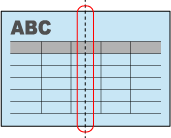
イメージデータが自動的に合成されない原稿
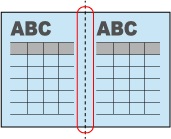
以下のどちらかの方法で対処してください。
ScanSnap Homeの、ページを結合する機能を使用してイメージデータを合成してください。詳細は、2つのページを結合して見開きページにするまたは2つのイメージデータを結合して見開きページにする(Mac OS)を参照してください。
オプションのA3キャリアシートを使用して、再度原稿をスキャンしてください。
詳細は、A4サイズより大きい原稿をスキャンする(A3キャリアシートを使用する場合)を参照してください。
読み取り設定で「表裏のイメージを自動的に合成します」チェックボックスにチェックを付けていますか?
ScanSnap Cloudを利用してクラウドサービスに連携するプロファイル以外のプロファイルを使用してスキャンしている場合は、以下の手順で「表裏のイメージを自動的に合成します」チェックボックスにチェックを付けてから、再度原稿をスキャンしてください。
以下の手順で「表裏のイメージを自動的に合成します」チェックボックスにチェックを付けてから、再度原稿をスキャンしてください。
-
ScanSnap Homeのメイン画面上部の[Scan]ボタンをクリックして、スキャン画面を表示します。
メイン画面が表示されていない場合は、メイン画面を表示するにはを参照してください。
プロファイルリストから、使用しているプロファイルを選択します。
 をクリックして、「プロファイル編集」画面を表示します。
をクリックして、「プロファイル編集」画面を表示します。-
「フィード」の[オプション]ボタンをクリックして、「フィードオプション」画面を表示します。
「フィード設定」で「リターン給紙口」の[オプション]ボタンをクリックして、「フィードオプション」画面を表示します。
「フィード」で「手差しスキャン」を選択します。
「表裏のイメージを自動的に合成します」チェックボックスにチェックを付けます。
-
ScanSnap Homeのメイン画面上部の[Scan]ボタンをクリックして、スキャン画面を表示します。
メイン画面が表示されていない場合は、DockのLaunchpadをクリックすると表示されるアプリケーションの一覧から、「ScanSnap Home」アイコン
 をクリックしてください。
をクリックしてください。 プロファイルリストから、使用しているプロファイルを選択します。
 をクリックして、「プロファイル編集」画面を表示します。
をクリックして、「プロファイル編集」画面を表示します。-
「フィード」の[オプション]ボタンをクリックして、「フィードオプション」画面を表示します。
「フィード設定」で「リターン給紙口」の[オプション]ボタンをクリックして、「フィードオプション」画面を表示します。
「フィード」で「手差しスキャン」を選択します。
「表裏のイメージを自動的に合成します」チェックボックスにチェックを付けます。
読み取り設定で「片面」を設定していませんか?
以下の手順で、読み取り面を「両面」に変更してから、再度原稿をスキャンしてください。
ScanSnapのタッチパネルで、ホーム画面のプロファイルリストから、使用しているプロファイルを選択します。
読み取り面設定アイコンを押して、読み取り面を「両面」に変更します。
タッチパネルで読み取り設定を変更した場合、原稿のスキャンが完了すると読み取り設定は元に戻ります。常に同じ設定でスキャンしたい場合は、読み取り設定をプロファイルとして保存する必要があります。
リターン給紙口に原稿をセットしてスキャンしていますか?
イメージデータが自動的に合成されるのは、リターン給紙口に原稿をセットしてスキャンした場合だけです。
リターン給紙口に原稿をセットしてスキャンしてください。
詳細は、A4サイズより大きい原稿をスキャンするを参照してください。